Cancellazione dello spazio libero su dischi rigidi in Mac OS X
Ecco come cancellare lo spazio libero su un Mac Hard Disk con Utility Disco:
- Avvia Utility Disco, disponibile in / Applicazioni / Utility / o tramite Launchpad
- Collega il disco rigido esterno, quindi seleziona il disco dal menu a sinistra
- Scegli la scheda «Cancella» e poi seleziona «Cancella spazio disponibile»
- Seleziona il livello desiderato di cancellazione e fai clic su «Cancella spazio libero» per avviare il processo di sovrascrittura dello spazio libero sul disco rigido
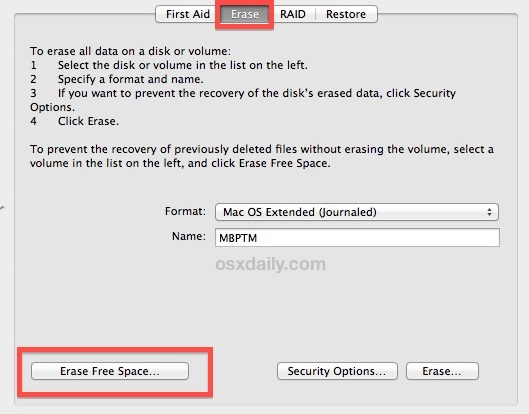
Le tre opzioni per la cancellazione dello spazio libero sono:
- Più veloce – l’opzione più rapida, esegue una sola passata di zeri sulla parte non utilizzata del disco
- Sicuro (opzione intermedia) – una cancellazione tripla, scrive zeri sullo spazio inutilizzato per tre volte
- Più sicuro – l’opzione più sicura, ma richiede più tempo, scrive dati nello spazio libero per un totale di 7 volte
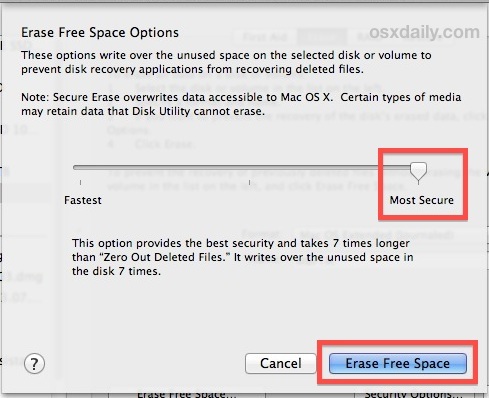
Scegli l’opzione che meglio si adatta alle tue esigenze. In generale, è consigliabile utilizzare «sicuro» o «più sicuro» se intendi trasferire la proprietà di un disco rigido o se hai il sospetto che un disco che conteneva dati sensibili possa essere rubato o abusato. Tieni presente che le ultime due opzioni richiedono più tempo per essere completate, poiché eseguono la sovrascrittura rispettivamente 3 e 7 volte.
Queste opzioni sono simili a quelle di una formattazione sicura di un intero disco rigido. La differenza è che questa procedura si concentra solo sulla cancellazione sicura dello spazio libero (cioè dei file eliminati tramite Cestino) e non influisce sugli altri dati presenti sul disco. È un’ottima soluzione per chi desidera ripulire un’installazione di OS X per un nuovo proprietario, mantenendo comunque le applicazioni installate, ma senza rischiare che i propri dati personali possano essere recuperati.
In effetti, per la maggior parte degli utenti questo passaggio è spesso superfluo, ma è una buona prassi cancellare lo spazio libero su qualsiasi disco rigido tradizionale prima di trasferirlo. Può anche rappresentare un’alternativa all’utilizzo della funzione «Cestino vuoto sicuro» di OS X, se in seguito si desidera evitare il recupero di file eliminati. Infine, se sei determinato a completare questo processo su un SSD, esiste una soluzione per eseguire la cancellazione sicura, anche se in genere non è necessaria a causa del modo in cui funzionano le unità SSD. Scrivere su un’unità SSD può ridurre la sua durata potenziale, quindi è consigliabile evitarlo, ma è bene menzionarlo per completezza.
Nota che questa funzione è disponibile in tutte le versioni di Mac OS X, tranne che in El Capitan, dove è stata rimossa da Utility Disco, presumibilmente perché molti Mac moderni vengono forniti con unità SSD per impostazione predefinita.
Novità del 2024 sulla cancellazione dello spazio libero
Con l’evoluzione delle tecnologie di archiviazione e la crescente popolarità degli SSD, è importante sapere che la cancellazione dello spazio libero sta diventando meno critica. Gli SSD utilizzano una tecnologia chiamata TRIM, che gestisce automaticamente lo spazio non utilizzato, migliorando le prestazioni e la longevità del disco.
Tuttavia, per gli utenti che continuano a lavorare con HDD tradizionali o per coloro che desiderano una maggiore tranquillità, le opzioni di cui abbiamo parlato rimangono valide. Se hai intenzione di trasferire o vendere un disco rigido, vale sempre la pena prendere precauzioni per garantire che i tuoi dati non possano essere recuperati facilmente.
Inoltre, considera che molte applicazioni di terze parti possono fornire metodi alternativi per la cancellazione sicura dei dati. Questi strumenti possono offrire funzioni avanzate e interfacce utente più intuitive, rendendo il processo più accessibile anche per chi non ha familiarità con Utility Disco.
In sintesi, mentre la cancellazione dello spazio libero rimane una pratica utile, la sua necessità diminuisce con l’uso diffuso degli SSD e delle tecnologie di gestione dello spazio. Rimanere aggiornati sulle migliori pratiche sarà sempre fondamentale per garantire la sicurezza dei propri dati.









